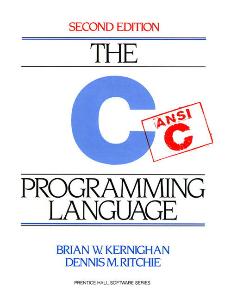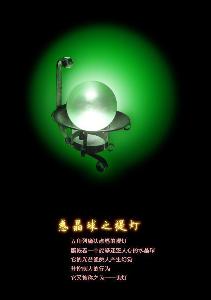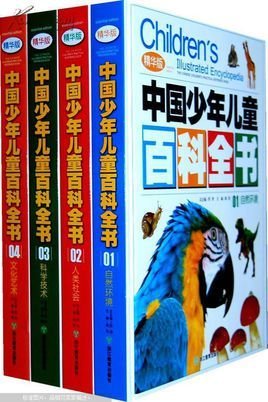苹果怎么藏游戏
在数字时代,游戏已经成为许多人日常生活的一部分。无论是为了娱乐、放松,还是为了与朋友互动,游戏都扮演着重要的角色。然而,有时候我们可能希望将某些游戏隐藏起来,无论是为了保护隐私,还是为了避免不必要的干扰。本文将探讨如何在苹果设备上隐藏游戏,并提供一些实用的技巧和策略。
1. 为什么需要隐藏游戏?
在深入探讨如何隐藏游戏之前,我们首先需要了解为什么有人会选择隐藏游戏。以下是一些常见的原因:
- 隐私保护:有些人可能不希望他人知道他们在玩某些游戏,尤其是在公共场合或与家人共享设备时。
- 避免干扰:游戏可能会分散注意力,尤其是在工作或学习时。隐藏游戏可以帮助用户更好地集中注意力。
- 节省存储空间:隐藏游戏并不意味着删除游戏,而是将其暂时隐藏,以便在需要时可以快速恢复。
2. 如何在苹果设备上隐藏游戏?
苹果设备提供了多种方法来隐藏应用程序,包括游戏。以下是一些常用的方法:
2.1 使用文件夹隐藏游戏
苹果设备允许用户将应用程序分组到文件夹中。通过将游戏应用程序放入一个不常用的文件夹中,可以有效地隐藏它们。以下是具体步骤:
- 创建文件夹:长按主屏幕上的任意应用程序图标,直到图标开始抖动。然后将一个游戏图标拖动到另一个游戏图标上,系统会自动创建一个文件夹。
- 重命名文件夹:点击文件夹的名称,然后输入一个不引人注意的名称,例如“工具”或“实用程序”。
- 添加更多游戏:将其他游戏图标拖动到该文件夹中,直到所有游戏都被隐藏。
- 移动文件夹:将文件夹移动到主屏幕的最后一页,或者将其放入另一个文件夹中,以进一步隐藏。
2.2 使用“限制”功能隐藏游戏
苹果设备的“限制”功能允许用户限制某些应用程序的使用,包括游戏。通过启用“限制”功能,用户可以将游戏隐藏起来,只有在输入密码后才能访问。以下是具体步骤:
- 打开“设置”:在主屏幕上找到并点击“设置”图标。
- 选择“屏幕使用时间”:在设置菜单中,向下滚动并点击“屏幕使用时间”。
- 启用“限制”:如果尚未启用“限制”,请点击“启用屏幕使用时间”,然后按照提示设置密码。
- 选择“内容和隐私限制”:在“屏幕使用时间”菜单中,点击“内容和隐私限制”。
- 启用“内容限制”:在“内容和隐私限制”菜单中,点击“内容限制”,然后选择“不允许应用程序”。
- 隐藏游戏:在“不允许应用程序”菜单中,找到并选择要隐藏的游戏,然后点击“完成”。
2.3 使用“App Library”隐藏游戏
苹果设备的“App Library”是一个自动整理应用程序的功能,可以将不常用的应用程序隐藏起来。通过将游戏移动到“App Library”中,用户可以有效地隐藏它们。以下是具体步骤:
- 打开主屏幕:确保主屏幕上没有显示要隐藏的游戏图标。
- 进入“App Library”:在主屏幕的最后一页,向左滑动,直到进入“App Library”。
- 找到游戏:在“App Library”中,找到要隐藏的游戏图标。
- 隐藏游戏:长按游戏图标,然后选择“删除应用程序”。系统会提示是否要从主屏幕移除该应用程序,选择“移除”。
3. 隐藏游戏的注意事项
在隐藏游戏时,用户需要注意以下几点:
- 密码保护:如果使用“限制”功能隐藏游戏,务必记住设置的密码,以免无法访问隐藏的游戏。
- 备份数据:在隐藏游戏之前,建议备份游戏数据,以防止数据丢失。
- 定期检查:定期检查隐藏的游戏,确保它们仍然处于隐藏状态,并且没有被意外恢复。
4. 结论
隐藏游戏是一种保护隐私、避免干扰的有效方法。通过使用苹果设备提供的多种功能,用户可以轻松地将游戏隐藏起来,并在需要时快速恢复。无论是通过文件夹、限制功能,还是App Library,隐藏游戏都变得简单而高效。希望本文提供的技巧和策略能够帮助您更好地管理您的苹果设备,享受更私密、更专注的数字生活。